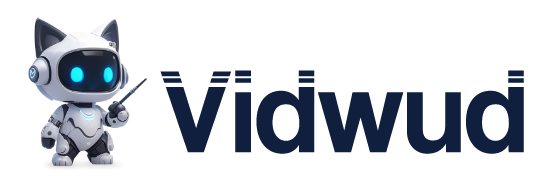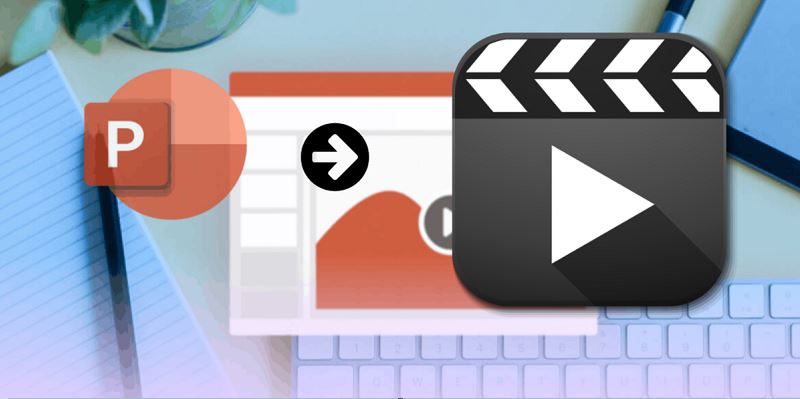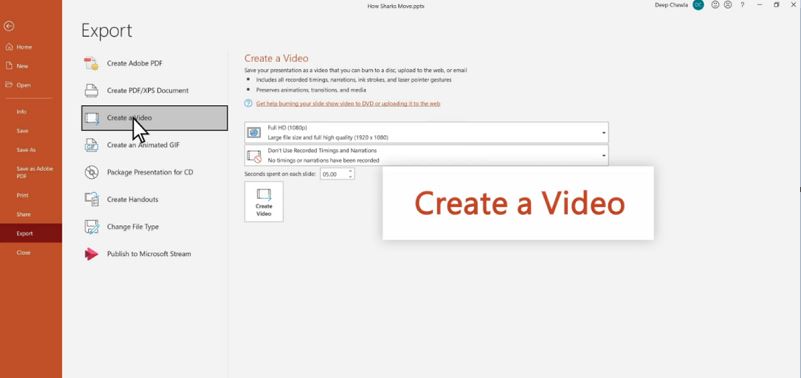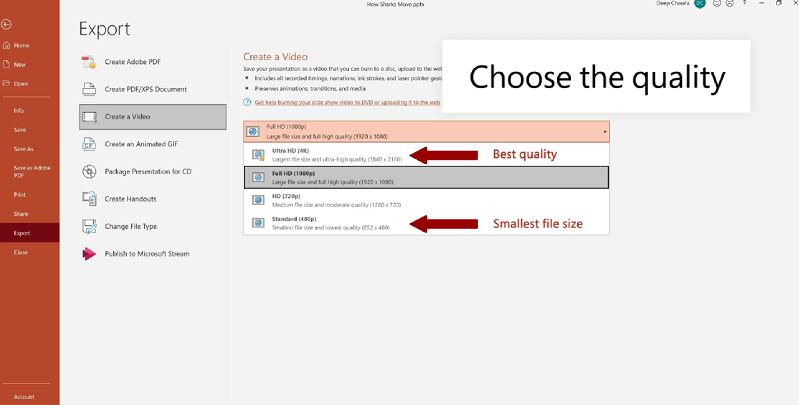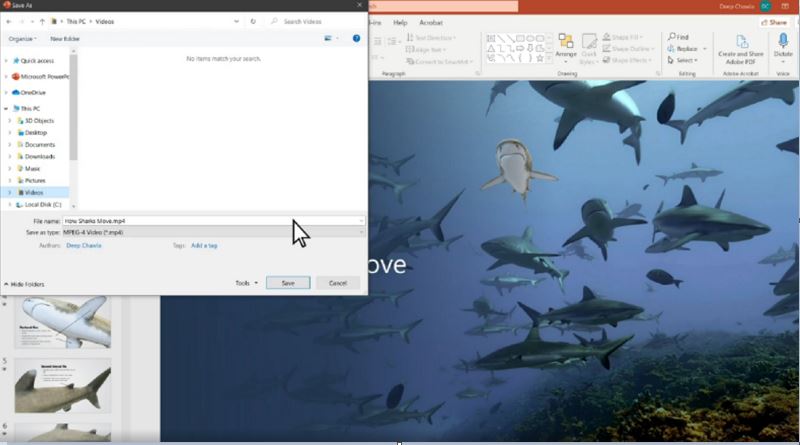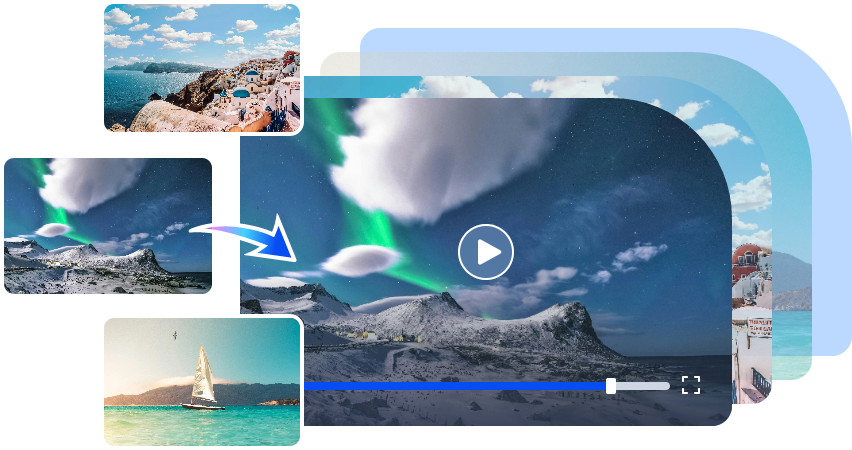Wenn Sie eine PowerPoint-Präsentation in Video umwandeln, ist ein dynamisches, gemeinsam nutzbares Video ein entscheidender Vorteil - ganz gleich, ob Sie einen Geschäftsbericht, ein Schulungsprogramm oder ein Schulprojekt vorbereiten. Anstelle von statischen Folien bringt ein Video Bewegung und Engagement in Ihre Inhalte.
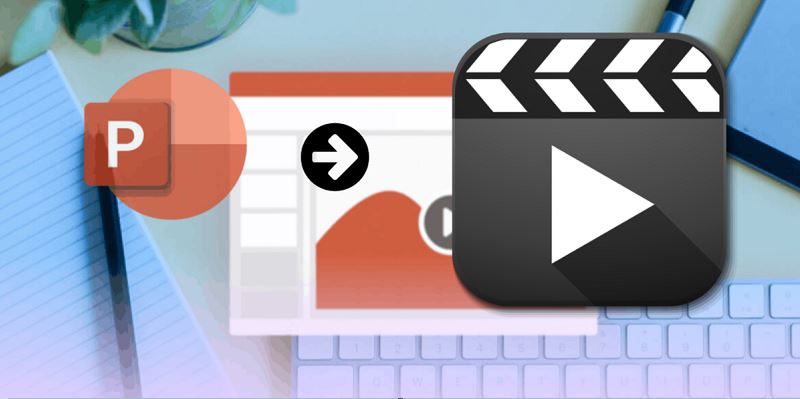
In diesem Artikel erfahren Sie, wie Sie PowerPoint in Video umwandeln können. Dazu stehen Ihnen verschiedene Methoden zur Verfügung, von den integrierten Microsoft-Funktionen bis hin zu fortschrittlichen kostenlosen KI-Tools, mit denen Sie mühelos die besten Ergebnisse erzielen.
- Auf dieser Seite
- 3 Wege, PowerPoint zu Video konvertieren
- Wie kann man in Microsoft Office PowerPoint in Video umwandeln?
- Wie kann man PowerPoint in Video mit Ton umwandeln?
- Wie kann man PowerPoint mit KI in ein Video umwandeln?
- Bonus: Wie erstellt man hervorragende PPTs für Videos?
3 Wege, PowerPoint zu Video konvertieren
Wenn es darum geht, eine PowerPoint in Video umzuwandeln, stehen Ihnen mehrere effektive Methoden zur Verfügung. Hier sind die drei meistgenutzten:
1.Innate Microsoft Office Präsentation zu Video verwenden
Microsoft PowerPoint selbst bietet eine einfache Möglichkeit, PowerPoint zu Video direkt aus der Software zu konvertieren. Es ist einfach und funktioniert gut für grundlegende Bedürfnisse.
2.Webcam und Bildschirmaufnahme verwenden
Für Präsentationen, die einen Kommentar oder eine persönliche Note erfordern, helfen Bildschirmaufnahmetools, PowerPoint in Video umzuwandeln, mit Audio- und visuellen Erklärungen.
3.KI verwenden, um PowerPoint in Videos umzuwandeln
KI-Tools wie Vidnoz AI können Ihre Folien sofort in professionelle Videos umwandeln, ohne manuelle Bearbeitung oder Aufnahme. Außerdem ist KI-PowerPoint-Generator aus Text der beste Weg, um PowerPoint in Video umwandeln online kostenlos, sofortige Vorschau, kein Herunterladen, schnell und einfach zu konvertieren. Sie können es verwenden, um PPT in YouTube Video, in TikTok Video, in Instagram Video und mehr zu konvertieren.
Also, wie kann man diese Methoden verwenden, um PowerPoint in Video zu verwandeln? Was sind die Vor- und Nachteile dieser Methoden? Werfen wir einen Blick auf die spezifischen Tutorials der einzelnen Methoden.
Wie kann man in Microsoft Office PowerPoint in Video umwandeln?
Für diejenigen, die lieber mit vertrauter Software arbeiten, bietet Microsoft Office eine integrierte Lösung, die sowohl schnell als auch effektiv ist. Diese Methode eignet sich perfekt für die Erstellung einfacher Video-Versionen Ihrer Diashows, ohne dass zusätzliche Tools oder Installationen erforderlich sind. Die Umwandlung von PowerPoint in Video mit Microsoft Office ist ganz einfach, hier ist die Anleitung:
Schritt 1. Öffnen Sie Ihre PowerPoint-Präsentation und klicken Sie auf Datei > Exportieren. Wählen Sie Video erstellen.
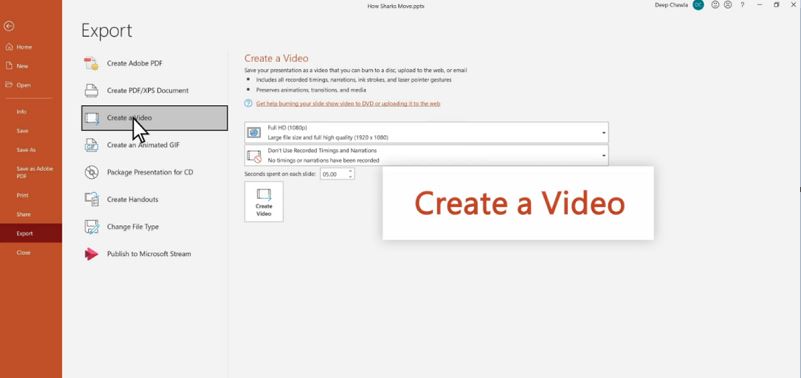
Schritt 2. Wählen Sie Ihre bevorzugte Auflösung und Zeitoptionen.
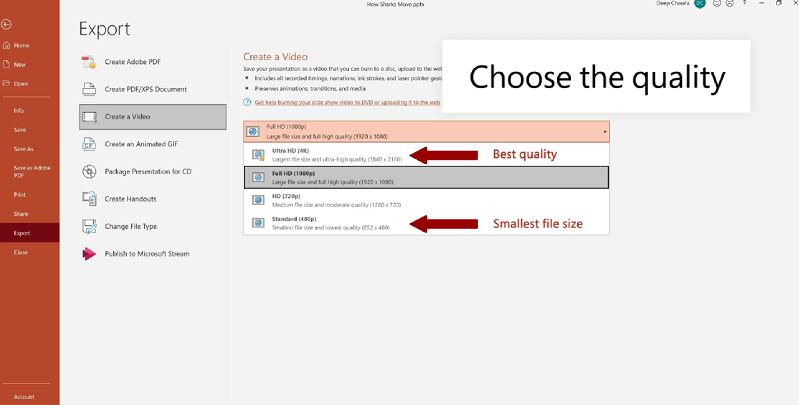
Schritt 3. Wählen Sie den Speicherort für Ihre Dateien und klicken Sie auf Speichern. Warten Sie dann einen Moment.
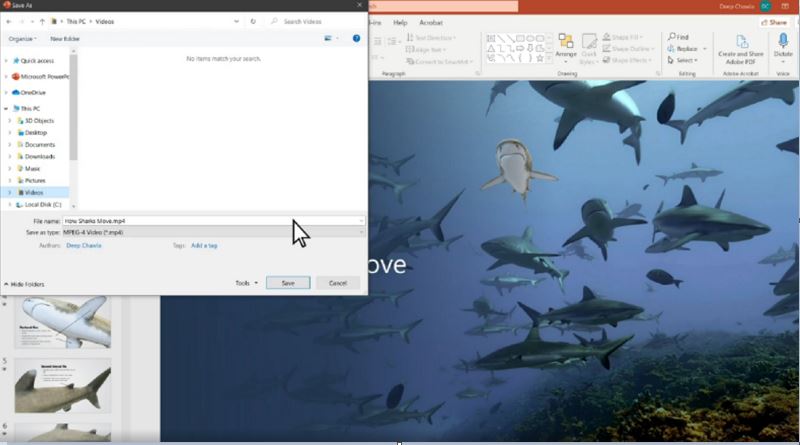
Schritt 4. Nachdem das Video erstellt wurde, suchen Sie den Ort, an dem Sie das Video gespeichert haben. Jetzt können Sie das generierte Video abspielen und in der Vorschau ansehen.
Diese Methode eignet sich gut für einfache Diashows, aber es fehlt an Kommentaren und dynamischem Engagement. Lesen Sie weiter, um zu erfahren, wie Sie Audio hinzufügen oder sogar die KI für sich arbeiten lassen können.
Wie kann man PowerPoint in Video mit Ton umwandeln?
Während die Basismethode ein stummes Dia-Video erzeugt, brauchen Sie manchmal mehr - z. B. eine Erzählung oder eine Hintergrundmusik. Hierfür ist die Verwendung eines Tools zur Bildschirmaufzeichnung ideal, z. B. eines integrierten Rekorders oder eines kostenlosen Bildschirmrekorders wie iTop Screen Recorder. Hier erfahren Sie, wie Sie PowerPoint als Video speichern können, indem Sie eine Webcam und eine Bildschirmaufnahmefunktion verwenden:
Schritt 1. Öffnen Sie Ihre Präsentation und starten Sie ein Bildschirmaufzeichnungsprogramm, hier zum Beispiel den iTop Screen Recorder.
Schritt 2. Starten Sie die Diashow im Vollbildmodus und beginnen Sie mit der Aufnahme. Sprechen Sie über die Folien oder spielen Sie bei Bedarf Hintergrund-Audio ab.
Schritt 3. Speichern Sie das aufgenommene Video und exportieren Sie es in Ihr bevorzugtes Format.
Diese Methode eignet sich hervorragend für Tutorials und Vorträge, erfordert aber eine manuelle Aufnahme. Außerdem können nur Videos aus PowerPoint erstellt werden, die nacheinander abgespielt werden, und es können keine Audio- oder Textbeiträge zu den Videos hinzugefügt werden. Für eine schnellere, umfassendere und automatisierte Lösung sollten wir uns die KI-Optionen ansehen.
Lesen Sie weiter: Animationen für PowerPoint erstellen - Nützliche Tipps
Wie kann man PowerPoint mit KI in ein Video umwandeln?
Die Aufnahmemethode fügt die Funktion des Hinzufügens von Erzählungen im Vergleich zur ersten Methode hinzu, während die AI-Umwandlungsmethode mehr Komfort bietet. Vor allem diejenigen Benutzer, die keine Lust haben, Videos aufzunehmen und selbst zu erzählen, können Vidnoz KI verwenden, um PowerPoint-Präsentationen zu erstellen und Videos automatisch zu generieren. Es ist eines der besten Tools für Sie, um eine Präsentation mit KI zu erstellen.
Vidnoz KI ist ein Tool, mit dem Sie sich die mühsame Aufnahme und Bearbeitung sparen können. Es handelt sich um eine KI-basierte Plattform, die PowerPoint in Video umwandeln kann. Egal, ob Sie Schulungsmaterialien oder Marketinginhalte erstellen, es generiert automatisch Videos mit Text-zu-Sprache und Animationen. Darüber hinaus bietet es weitere wichtige Vorteile bei der Umwandlung von PowerPoint in Video:
Intelligente Ein-Klick-Generierung: Sie brauchen keine manuelle Bearbeitung oder Aufnahme, duplizieren Sie einfach den Inhalt Ihrer PPT, KI generiert automatisch dynamische Videos.
Automatische Nachvertonung und Untertitel: Unterstützt die Text-zu-Sprache-Funktion, bietet mehrere Sprachen und Sprachoptionen und erstellt auf einfache Weise professionelle Videos mit Kommentaren.
Unterstützung der HD-Ausgabe: Unterstützt den Export von hochauflösenden Videos, die direkt auf sozialen Plattformen, YouTube usw. verwendet werden können, wodurch PPT-Inhalte beliebter werden.
Avatar für PPT-Präsentation hinzufügen: Mit Vidnoz KI können Sie Ihrer PowerPoint Video Generation einen lebendigen, echten Avatar hinzufügen, und das kostenlos. Dies ist eine einzigartige Funktion, die nur dieses KI-Tool hat.
Wie kann man es dann verwenden? Hier ist die Anleitung.
Schritt 1. Registrieren Sie sich und melden Sie sich bei Vidnoz KI an. Klicken Sie auf Video erstellen, um die Bearbeitungsseite zu öffnen.
Schritt 2. Kopieren Sie den Inhalt Ihrer PPT in jede Szene.

Schritt 3. Nachdem Sie den gesamten Inhalt Ihrer PPT verschoben haben, passen Sie den Stil an, fügen Sie den Avatar einer echten Person hinzu, wählen Sie Voiceover, Sprachen, Untertitel, Zeitdauer usw. Zuletzt klicken Sie auf die Schaltfläche Jetzt erstellen.
Vidnoz KI unterstützt derzeit nicht das direkte Hochladen von PPT. Es eignet sich für die Erstellung von Videos mit Hilfe von KI-Optimierung aus Originalinhalten, insbesondere wenn Synchronisationskommentare und virtuelle Charakterdarstellungen erforderlich sind. Es eignet sich sehr gut für den Unterricht, die Marketing Werbung, Produktdemonstrationen und andere Szenarien. Mit dieser Methode können Sie hochwertige, professionelle Videos kostenlos online erstellen.
Bonus: Wie erstellt man hervorragende PPTs für Videos?
KI kann Ihnen nicht nur helfen, schnell wichtige Informationen aus PowerPoint Präsentation durch die Umwandlung von PowerPoint in Notizen zu erhalten, sondern auch können Sie eine fertige PPT aus Text einfacher in 1 Klick zu erhalten. Der KI-PowerPoint-Generator in diesem Abschnitt, Vidwud KI-PowerPoint-Generator, konzentriert sich auf die direkte Erzeugung, insbesondere die Herstellung von PPT-Inhalten direkt durch Text. Es ist ein KI-PowerPoint-Generator, der als eine gute PowerPoint-Alternative angesehen werden kann.
Um beeindruckende PowerPoint-Folien schneller zu erstellen, ist Vidwud KI-PowerPoint Generator eine ausgezeichnete Wahl. Mit diesem KI-PowerPoint-Generator können Sie direkt aus Text eine gute Präsentation erstellen, die Ihre Ideen automatisch in ausgefeilte Folien verwandelt. Sie müssen nicht manuell eine neue Datei erstellen und jede Folie hinzufügen. Solange Sie eine erste Idee im Kopf haben, können Sie mit AI schnell eine fertige PPT erstellen. So geht's:
Schritt 1. Gehen Sie auf Vidwud KI-PowerPoint Generator online Seite.
KI Präsentation erstellen
Wählen Sie Kartennummern, Szenarien und Sprache aus und geben Sie dann Ihren Text oder Ihre Inhaltsidee in Vidwud ein. Klicken Sie auf die Schaltfläche Generieren.

Schritt 2. Sie erhalten dann eine PowerPoint-Gliederung. Sie können weitere Karten hinzufügen oder auf Weiter klicken, um fortzufahren.

Schritt 3. Wählen Sie dann auf der rechten Seite ein Thema aus und klicken Sie auf Jetzt generieren.

Schritt 4. Nach der Erstellung können Sie sie weiter bearbeiten oder als endgültige Präsentation herunterladen und dann in ein Video umwandeln.

Wie Sie sehen können, brauchen Sie nur kurz zu beschreiben, welche Art von PPT Sie wünschen, und Vidwud KI kann Ihnen helfen, eine schöne PowerPoint-Präsentation mit Textbeschreibung zu erstellen, die dem gewählten Thema und Zweck entspricht, mit klarer Betonung und förderlich für die Präsentation. Darüber hinaus hat es mehr ausgezeichnete Funktionen:
Die wichtigsten Funktionen von Vidwud PowerPoint Generator sind unten aufgeführt:
Leistungsstarke KI Text in Präsentation
Vidwud KI wandelt rohen Text schnell in eine vollständige Präsentation mit Titeln, Stichpunkten und Bildplatzhaltern um - Sie müssen nicht mehr mühsam das Layout anpassen, Bilder auswählen und Text einfügen! Die Software passt sogar Schriftarten und Farben an, um ein professionelles Aussehen zu erzielen.
Anpassbare Vorlagen
Wie kann man eine gute Präsentation für PowerPoint-Präsentationen erstellen? Schöne PowerPoint-Vorlagen sind sehr hilfreich. Auf Vidwud können Sie auf eine Bibliothek von Vorlagen für Geschäftsberichte, Produkteinführungen, Bildungsinhalte, Marketing und vieles mehr zugreifen - so finden Sie leicht einen Stil, der Ihren Anforderungen entspricht. Dies hilft Ihnen dabei, eine gute Präsentation in PowerPoint zu erstellen.
KI generiert PPT, spart Zeit und Mühe
Geben Sie einen Text ein, und Vidwud KI erstellt im Handumdrehen eine vollständige Präsentation, komplett mit Inhalt und Layout - perfekt für Marketing, Unterricht oder Produktpräsentationen.
Automatisches Hinzufügen von Animationen und Übergängen
Verabschieden Sie sich von statischen Folien! Vidwud KI fügt dynamische Animationen und sanfte Übergänge hinzu, um Ihre Präsentation ansprechender und lebendiger zu gestalten.
Cloud-Speicher und geräteübergreifende Synchronisierung
Speichern Sie Präsentationen in der Cloud und bearbeiten Sie sie von jedem Gerät aus - ob im Büro oder zu Hause - ohne sich Gedanken über Dateiverlust oder Gerätewechsel machen zu müssen. Ideal für Teams mit hohem Arbeitstempo.
Kostenloser KI Bild zu Video Generator
- Bester kostenloser Online-Bild-zu-Video-Generator
- Jeden Text/jedes Bild in lebendige Videos mit hoher Qualität umwandeln
- Sauberes und intuitives Oberflächen-Design
Bild zu Video umwandeln
Fazit
Eine PowerPoint-Präsentation in ein ansprechendes Video zu verwandeln, muss nicht kompliziert sein. In diesem Leitfaden erfahren Sie, wie Sie PowerPoint in Video umwandeln, indem Sie die in Microsoft integrierte Funktion, die Bildschirmaufzeichnung und die KI-gestützte Automatisierung wie Vidnoz KI nutzen. Und wir geben Ihnen einen schnellen KI-Präsentationsersteller an die Hand. Wenn Sie den schnellsten und effektivsten Weg suchen, um atemberaubende KI-PowerPoint-Präsentationen zu erstellen und in Video umzuwandeln, ist der Vidwud KI-Präsentationsersteller einen Versuch wert. Beginnen Sie jetzt mit der Erstellung - Ihre perfekte Präsentation ist nur ein paar Klicks entfernt!

![Gute Präsentation erstellen in PowerPoint oder mit KI Tool [professionell & wirkungsvoll]](https://cdn.vidwud.com/blog_files/20250327/gute-powerpoint-praesentation-erstellen.webp)